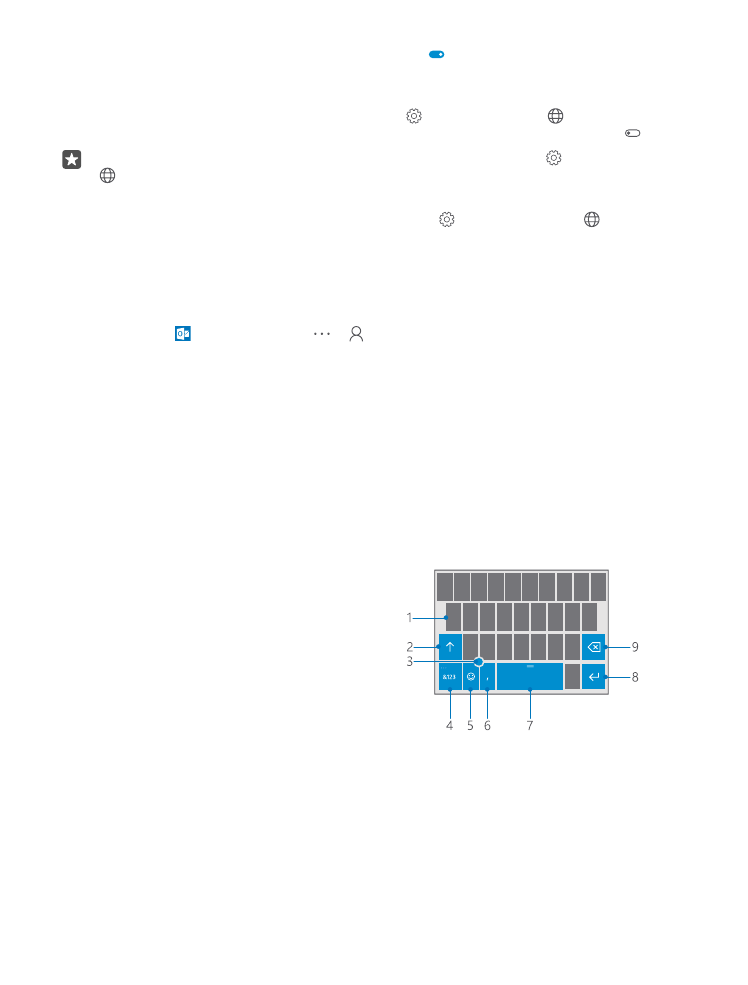
Ekrāna tastatūras lietošana
Rakstīšana ar ekrāna tastatūru ir ērta. Tastatūru varat lietot, turot tālruni portreta vai ainavas
režīmā. Ziņas varat rakstīt, pieskaroties burtiem vai pārvelkot no viena burta uz otru.
Pieskarieties tekstlodziņam.
1
Rakstzīmju taustiņi
2
Taustiņš Shift
3
Kursora kontrolleris
4
Cipara taustiņš un taustiņš sym
5
Smaidiņu taustiņš
6
Komata taustiņš
7
Atstarpes taustiņš
8
Taustiņš Enter
9
Atpakaļatkāpes taustiņš
Tastatūras izkārtojums dažādās programmās un valodās var atšķirties.
Pārvilkšana, lai rakstītu tekstu
Pārvelciet no vārda pirmā burta un zīmējiet ceļu no burta uz burtu. Pēc pēdējā burta paceliet
savu pirkstu. Lai turpinātu, pārvelciet, nepieskaroties atstarpes taustiņam. Tālrunis pievieno
atstarpes.
Netiek atbalstītas visas valodas.
© 2016 Microsoft Mobile. Visas tiesības aizsargātas.
47
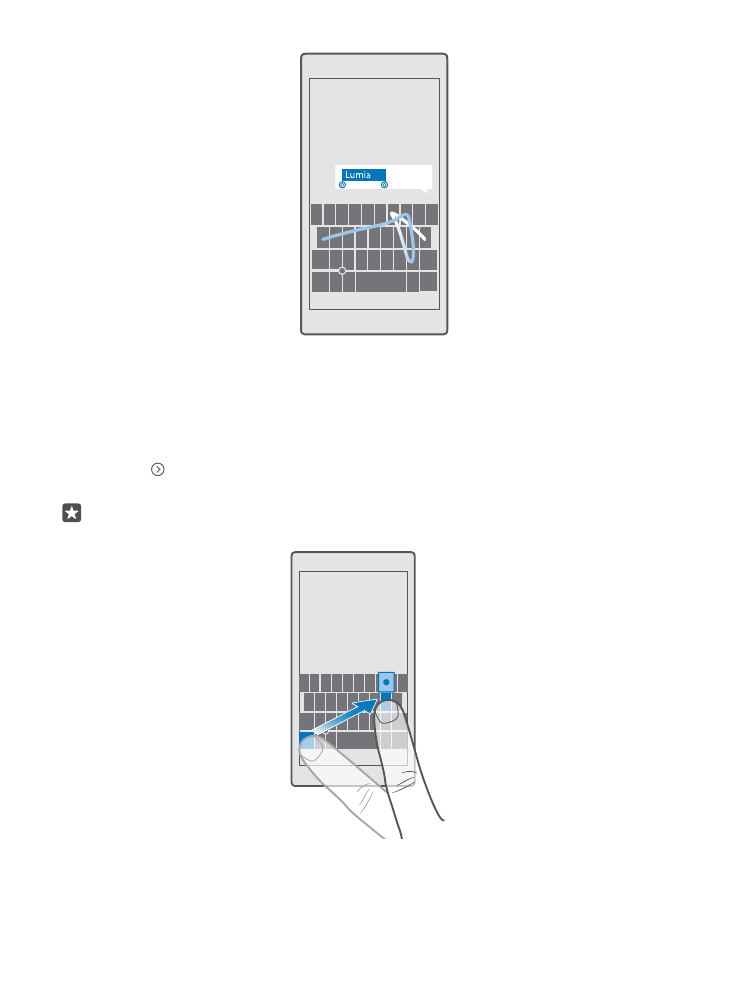
Pārslēgšanās starp lielajiem un mazajiem burtiem
Pieskarieties taustiņam Shift. Lai ieslēgtu burtslēga režīmu, divreiz pieskarieties taustiņam. Lai
atgrieztos parastajā režīmā, vēlreiz pieskarieties taustiņam Shift.
Cipara vai speciālās rakstzīmes ierakstīšana
Pieskarieties ciparu un simbolu taustiņam. Lai skatītu citus speciālo rakstzīmju taustiņus,
pieskarieties . Nospiežot dažus speciālo rakstzīmju taustiņus, var atvērt vairāk simbolu. Lai
skatītu vairāk simbolu, pieskarieties un turiet simbolu vai speciālo rakstzīmi.
Padoms. Lai ātri ierakstītu ciparu vai speciālo rakstzīmi, nospiediet un turiet ciparu un
simbolu taustiņu un bīdiet pirkstu līdz rakstzīmei, pēc tam paceliet pirkstu.
© 2016 Microsoft Mobile. Visas tiesības aizsargātas.
48
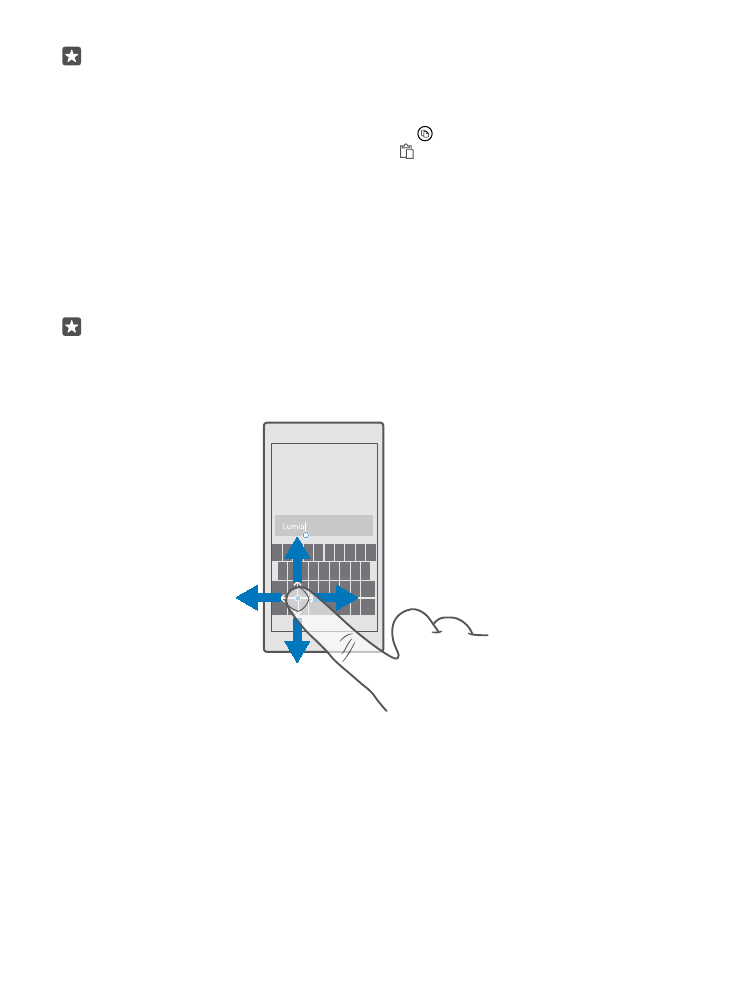
Padoms. Lai teikuma beigās ievietotu punktu un sāktu jaunu teikumu, divreiz
pieskarieties atstarpes taustiņam.
Teksta kopēšana vai ielīmēšana
Pieskarieties vārdam, zīmējiet apļus pirms un pēc vārda, lai izceltu kopējamo sadaļu, un
atkarībā no programmas pieskarieties pie Kopēt vai . Lai ielīmētu tekstu, atkarībā no
lietojumprogrammas pieskarieties pie Ielīmēt vai .
Akcenta pievienošana rakstzīmei
Pieskarieties rakstzīmei un turiet to, pieskarieties uzsvaram vai diakritiskajai rakstzīmei, ja to
atbalsta tastatūra.
Rakstzīmes dzēšana
Pieskarieties atpakaļatkāpes taustiņam.
Pārslēgšanās starp rakstības valodām
Pārvelciet pa kreisi vai pa labi uz atstarpes joslas, līdz parādās valoda, kurā vēlaties rakstīt.
Padoms. Ja tastatūrai ir valodas taustiņš (atrodas starp skaitļu un simbolu un komata
taustiņu), pieskarieties tam.
Kursora pārvietošana ar kursoru un kontrolleri
Lai pārvietotu kursoru no vienas rakstzīmes vai rindiņas uz citu, pieskarieties kursora
kontrollerim, turiet to un velciet pirkstu vajadzīgajā virzienā.